 Daken creëren
Daken creëren
|
Commando |
Werkomgeving: Locatie |
|
Creëer dak |
Vectorworks Architectuur: Architectuur Vectorworks Landschap: Landschap > Architectuur Vectorworks Spotlight: Spotlight > Architectuur |
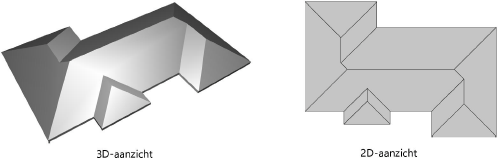
Om een dak te creëren:
Selecteer de muren, de polygoon of de polylijn die u als basis voor het dak wenst te gebruiken.
Houd de shift-toets ingedrukt om meerdere muren te selecteren of sleep een omtrekkader rond de muren. Indien het gebouw voorzien is van een aangebouwde garage met een eigen dakconstructie, dient u alleen de muren van het hoofdgebouw te selecteren.
Wanneer u het dak creëert op basis van een reeks muren, worden de muren automatisch met het dak verbonden wanneer u de weergave van de componenten instelt.
Selecteer het commando.
Het dialoogvenster ‘Creëer dak’ wordt geopend. Stel hier de gewenste afmetingen in om de vorm van het dak bepalen. In de grafiek vindt u een visuele voorstelling van de parameters. Enkele parameters worden automatisch ingevuld door Vectorworks.
Klik hier om de velden te tonen/te verbergen.Klik hier om de velden te tonen/te verbergen.
|
Veld |
Omschrijving |
|
Type dakrand |
Selecteer het type dakrand. Rechthoekig: schuine fascia en schuin ondervlak Verticaal: verticale fascia en schuin ondervlak Horizontaal: geen fascia en horizontaal ondervlak Dubbele afschuining: verticale fascia en horizontaal ondervlak |
|
(1) Verticaal |
Selecteer deze instelling om de verticale afschuining op te geven bij een dakrand met een dubbel verstek. |
|
(2) Horizontaal |
Selecteer deze instelling om de horizontale afschuining op te geven bij een dakrand met een dubbel verstek. |
|
(3) Dikte |
Bepaal de dikte van het dak. Merk op: deze parameter is niet beschikbaar indien u een dakstijl gebruikt. In dat geval wordt deze waarde bepaald door de dikte van de componenten. |
|
(4) Insprong opleg |
Bepaal in dit veld de afstand van de opleg ten opzichte van de buitenzijde van de muur. |
|
(5) Dakhelling |
De helling van het dakvlak. Opmerking: Als waarde kunt u ook de verhouding van de hoogte (tot de nok) ten opzichte van de vloer opgeven. Klik op Bereken om deze waarde automatisch te berekenen op basis van de ingebrachte gegevens in de andere velden (Opleghoogte, Oversteek hoogte en Oversteek dakrand). |
|
(6) Opleghoogte |
De hoogte van de muurplaat die het dak ondersteunt. Dit is per definitie de hoogte van de muur. Klik op Bereken om deze waarde automatisch te berekenen op basis van de ingebrachte gegevens in de andere velden (Dakhelling, Oversteek hoogte en Oversteek dakrand). |
|
(7) Oversteek hoogte |
De hoogte van de onderzijde van het dak ten opzichte van de Z-hoogte van de ontwerplaag of van het maaiveld. Klik op Bereken om deze waarde automatisch te berekenen op basis van de ingebrachte gegevens in de andere velden (Dakhelling, Opleghoogte en Oversteek dakrand). |
|
(8) Oversteek dakrand |
Afstand tussen dakrand en buitenzijde oplegmuur. Klik op Bereken om deze waarde automatisch te berekenen op basis van de ingebrachte gegevens in de andere velden (Dakhelling, Opleghoogte en Oversteek hoogte). |
|
Uitsnijding dakopening |
Geef het standaard type uitsnijding op voor dakopeningen gemaakt met 2D-objecten. (Deze parameter is niet van toepassing op openingen van dakkapellen en dakramen.) Verticaal: Selecteer deze instelling om de dakrand verticaal uit te snijden. Hor./Vert. afschuining: Selecteer deze instelling bovenaan horizontaal en onderaan verticaal uit te snijden. Loodrecht: Selecteer deze instelling om de dakopening loodrecht op de dakhelling uit te snijden. Na het creëren van het dak kunt u het type uitsnijding van de dakopening voor elk dakvlak afzonderlijk bepalen (zie Een dak bewerken). |
|
Laag |
Selecteer de laag waarop u het gecreëerde dak wenst te plaatsen. Het dak wordt standaard op de actieve ontwerplaag geplaatst, maar u kunt een andere, bestaande laag uit de lijst selecteren of een Nieuwe laag aanmaken. |
|
Klasse |
Selecteer de klasse waarin u het gecreëerde dak wenst te plaatsen. U kunt onder andere kiezen om het dak toe te wijzen aan de standaardklasse '27 daken'; als deze klasse nog niet bestaat, wordt ze in het bestand aangemaakt. U kunt ook een nieuwe klasse creëren via de optie ‘Nieuwe’. |
|
Stijl |
Dubbelklik in de Hulpbronnenkiezer op de dakstijl die u wilt gebruiken (zie Dakstijlen gebruiken). |
|
Ontkoppel stijl |
Selecteer deze optie om een dakvlak met een dakstijl om te zetten naar een dakvlak zonder stijl. |
|
Dak |
Klik op deze knop om het dialoogvenster ‘Dak’ te openen (zie Instellingen daken). |
|
Extra’s (Vectorworks Architectuur vereist) |
Klik om een zolder, een fascia of een ondervlak te creëren (zie Extra’s toevoegen aan daken). |
|
Behoud origineel |
Vink deze optie aan om het originele object te behouden. |
Op basis van de instellingen in het dialoogvenster ‘Creëer dak’ wordt een schilddak over de geselecteerde objecten geplaatst. U kunt de vorm aanpassen naar een zadeldak of paviljoen (zie De algemene vorm van het dak aanpassen).
